Aprenda cómo convertir HEIC a JPG en Google Drive y alternativas
HEIC es el formato de archivo más reciente de Apple. Este nuevo formato de imagen es una mejor manera de guardar sus imágenes en su dispositivo. Además, HEIC hace que su imagen sea más pequeña mientras mantiene su alta calidad. Además, a mucha gente le encanta el formato HEIC porque es un excelente formato de imagen para fotos en vivo. Sin embargo, HEIC es compatible con dispositivos Apple; por lo tanto, no es compatible en muchas plataformas. Por lo tanto, si desea usar archivos HEIC o cargar HEIC en otras plataformas compatibles con Windows, debe convertirlo al formato de archivo JPG, que es compatible con muchas plataformas y sitios web.
¿Y lo sabías? Google Drive comenzó a admitir formatos HEIC para que los dispositivos iOS puedan hacer una copia de seguridad de sus archivos utilizando este servicio en la nube. Y si estás preguntando si puedes convertir HEIC a JPG en Google Drive, lea a continuación para saber la respuesta.
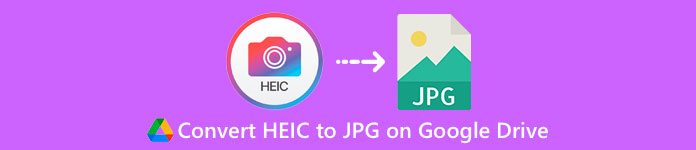
Parte 1. Cómo convertir HEIC a JPG en Google Drive sin pérdidas
Google Drive es probablemente el servicio de almacenamiento en la nube más conocido disponible. Con este programa, puede almacenar y recuperar cualquier imagen o video que desee cargar. Además, muchos usuarios de dispositivos Apple prefieren usar Google Drive para almacenar sus fotos o videos. Además, este programa puede liberar espacio en su dispositivo que ocupa un archivo de gran tamaño. Sin embargo, Google Drive no puede convertir imágenes o videos. Por lo tanto, si cargó un archivo HEIC en su disco, no puede convertirlo a un formato de archivo JPG.
Pero en esta parte, le mostraremos un método para cargar su imagen HEIC a JPG en Google Drive. Tenga en cuenta que esto solo está disponible en la versión web de Google Drive, no en la versión de la aplicación.
Cómo convertir HEIC a JPG en Google Drive descargando HEIC como JPG:
Paso 1. Para comenzar, vaya a la aplicación de fotos y seleccione el archivo HEIC que desea convertir. Y luego, toca el Compartir icono y seleccione el Google Drive opción.
Paso 2. Conecte su dispositivo iPhone a una red para que las fotos vayan a su cuenta.
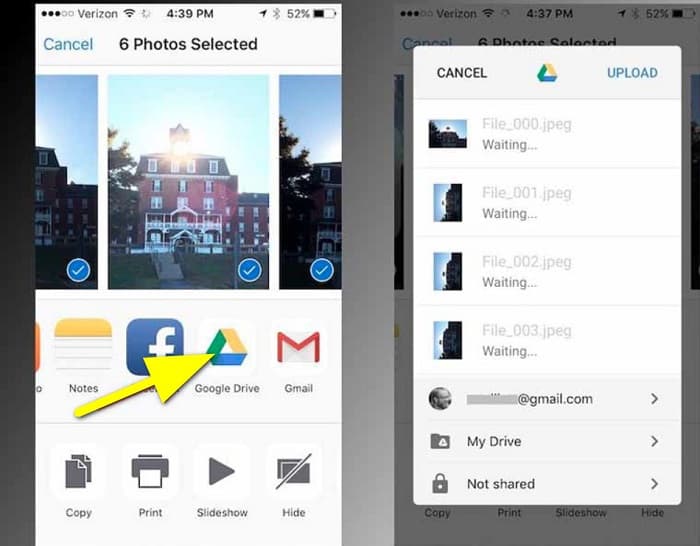
Paso 3. Luego, abra una computadora y abra su navegador y busque Google Drive en su cuadro de búsqueda. Inicie sesión en la cuenta que utilizó para hacer una copia de seguridad de su imagen HEIC.
Paso 4. Y luego, haga clic en la imagen HEIC en su Google Drive y ábrala en resolución completa. Luego, haga clic derecho en la foto y haga clic en Guardar imagen como.
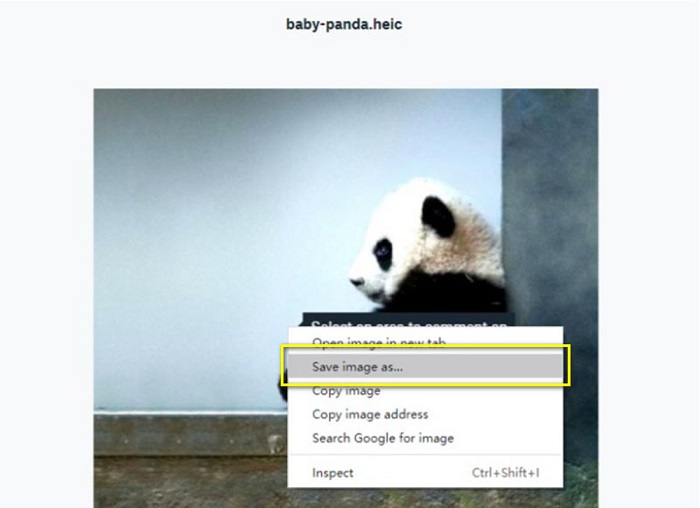
Paso 5. En el menú emergente, busque la carpeta donde desea guardar su imagen. Establezca la extensión del archivo como .jpg, luego haga clic en el Salvar botón para guardar los cambios.
Parte 2. Cómo convertir HEIC a JPG en la alternativa de Google Drive
Dado que Google Drive no tiene una función para convertir imágenes o videos, buscamos que pueda usar para convertir sus imágenes HEIC. Sin embargo, muchas herramientas de conversión están disponibles en el mercado, no todas son compatibles con el formato HEIC. Por lo tanto, buscamos en la web el convertidor más sorprendente que admita formatos de imagen HEIC. Además, discutiremos el uso de este convertidor de imágenes para convertir HEIC a JPG sin pérdidas.
Convertidor HEIC a JPG gratuito de FVC
Convertidor HEIC a JPG gratuito de FVC es un convertidor HEIC en línea al que puede acceder en todos los navegadores web, como Google, Internet Explorer y Safari. Esta aplicación en línea admite el proceso de conversión de HEIC a JPG, que muchas aplicaciones no admiten. Además, puede convertir su HEIC a JPG manteniendo los datos EXIF, como las dimensiones, el formato, el tamaño, los datos/tiempo de captura, la exposición y más. Este programa te permite convertir tu imagen HEIC sin perder calidad. Además, utiliza el método de conversión de IA que convierte automáticamente las imágenes sin pérdidas. Además, una ventaja de usar esta herramienta en línea es que puede convertir por lotes dos o más imágenes simultáneamente.
FVC Free HEIC to JPG Converter no requiere que se registre, se suscriba o use complementos de terceros para usarlo. Y no necesita preocuparse por la seguridad de sus datos porque es 100% seguro de usar. Lea los sencillos pasos a continuación para aprender cómo convertir HEIC a JPG usando FVC Free HEIC to JPG Converter.
Cómo convertir HEIC a JPG en la alternativa de Google Drive:
Paso 1. Primero, abra su navegador web y busque Convertidor HEIC a JPG gratuito de FVC en su cuadro de búsqueda.
Paso 2. Y luego, inicie la aplicación primero antes de usarla. Luego, haga clic en el Agregar archivos HEIC/HEIF en la misma interfaz para agregar la imagen HEIC que desea convertir.
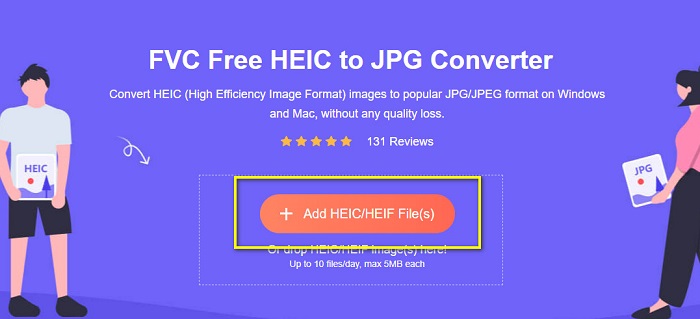
Paso 3. FVC Free HEIC to JPG Converter convertirá automáticamente su imagen después de cargar su archivo HEIC. Verás el Acabado icono debajo de la interfaz
Paso 4. Por último, descargue su imagen convertida haciendo clic en el Descargar botón. Luego, ubique su salida en los archivos de su computadora.
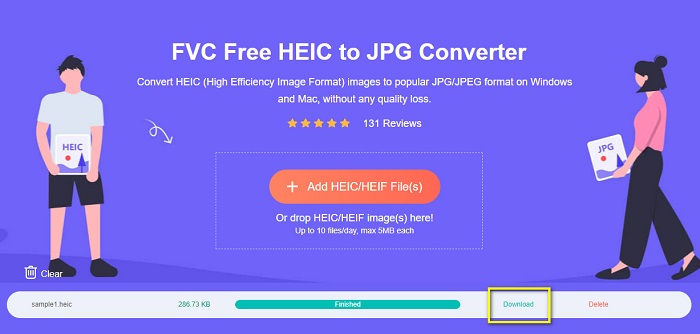
Así de fácil, puede convertir su HEIC a JPG fácilmente en su computadora.
Convertidor Aiseesoft HEIC
Convertidor Aiseesoft HEIC es una aplicación de descarga gratuita que puede usar si está buscando el mejor convertidor HEIC. Además, este programa te permite convertir HEIC a JPG manteniendo los datos EXIF de su imagen. También puede alterar la calidad de su imagen si desea reducir su tamaño. Además, admite el proceso de conversión por lotes, lo que le permite convertir dos o más archivos HEIC simultáneamente. Además, puede descargarlo libremente en todas las plataformas de medios, como Windows, Mac y Linux.
Aiseesoft HEIC Converter es una herramienta fácil de usar porque tiene una interfaz de usuario intuitiva. Además, admite formatos de archivo estándar, como HEIC, JPG y PNG. Sin embargo, primero debe comprar la aplicación antes de poder usar sus otras funciones.
Cómo convertir HEIC a JPG usando Aiseesoft HEIC Converter:
Paso 1. Descargar Convertidor Aiseesoft HEIC en tu ordenador. Después de instalar la aplicación, ejecútela en su dispositivo.
Paso 2. Haga clic en el Añadir HEIC en la interfaz principal para importar la imagen HEIC que desea convertir.
Paso 3. Luego, seleccione JPG/JPEG como su formato de salida en la Formato opción. Recuerda marcar la casilla al lado Mantener datos EXIF.
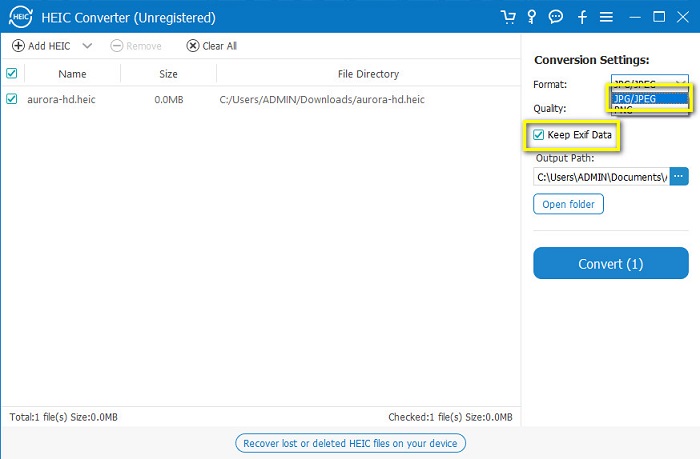
Paso 4. Finalmente, haga clic en el Convertir para comenzar a convertir su HEIC a JPG. Espera a que termine la conversión y ¡listo! Su imagen HEIC ahora es una imagen JPG.
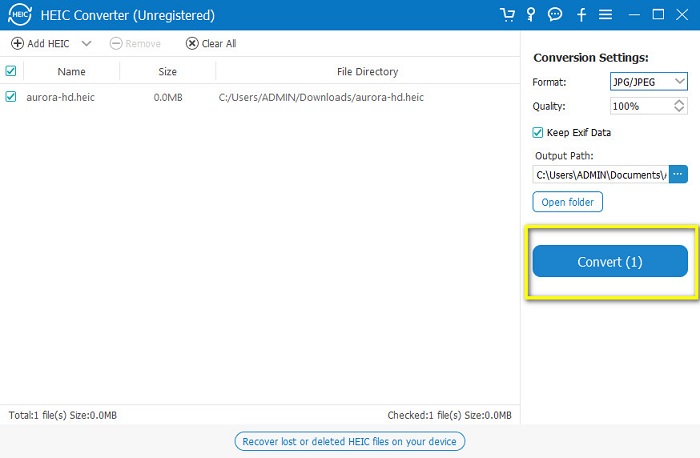
Parte 3. Preguntas frecuentes sobre la conversión de HEIC a JPG en Google Drive
¿Cómo administrar imágenes HEIC en Google Drive?
Puedes gestionar tu HEIC imágenes en Google Drive a través de Google Fotos. Desde que Google introdujo la tecnología de inteligencia artificial en Google Photos, ahora puede administrar sus fotos por persona, categoría o tema.
¿Por qué mis fotos se suben a Google Drive como HEIC?
Google Drive guarda sus archivos cargados como HEIC porque su navegador solo guarda la copia de vista previa de su imagen en su computadora.
¿Es HEIC mejor que el formato JPG?
En cuanto a la compresión y la calidad de la imagen, HEIC es mejor que los formatos JPG. HEIC le permite mejorar la calidad de su imagen con transparencia y una dinámica más amplia.
Conclusión
Ahora que sabes que no puedes convertir HEIC a JPG en Google Drive aplicación, puede hacer el método donde puede guardar su imagen HEIC como JPG en su Google Drive web. Sin embargo, solo puede procesar una imagen a la vez y necesita trabajar en su navegador. Por lo tanto, recomendamos utilizar el Convertidor HEIC a JPG gratuito de FVC, que es gratis y fácil de usar.



 Video Converter Ultimate
Video Converter Ultimate Grabador de pantalla
Grabador de pantalla



